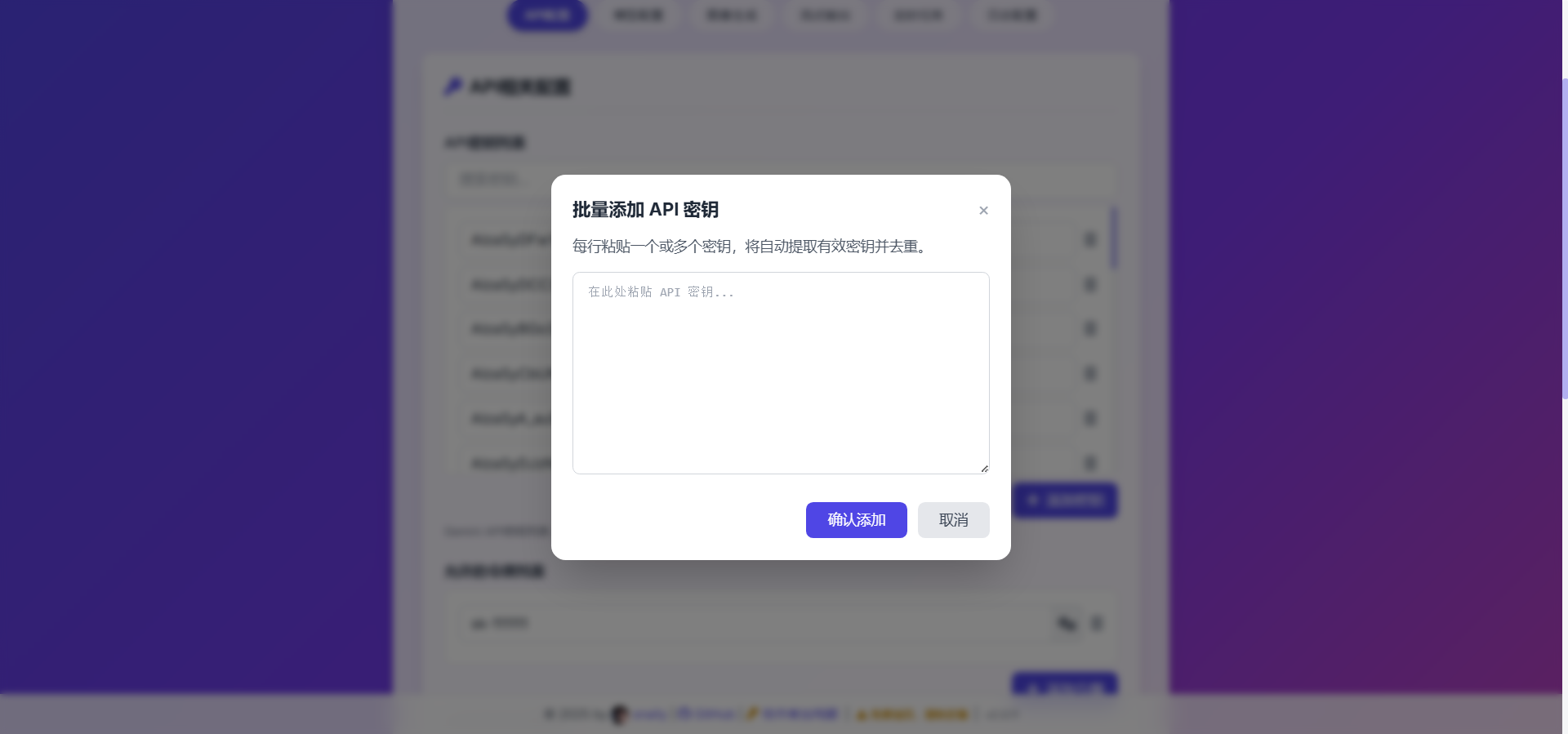HuggingFace部署数据库版本 🚀
CAUTION
不推荐huggingface部署了,现在风控很严重,并且openai格式的请求头也会被删
一、准备工作 准备好了吗?清单在这里!📋
- mysql数据库服务
- huggingface账号
- gemini_api_key
二、创建MySQL数据库 💾
1. 注册 aiven 账号 📝
2. 登录并选择个人计划,地区选择美国(与 Hugging Face IP 保持一致)🇺🇸
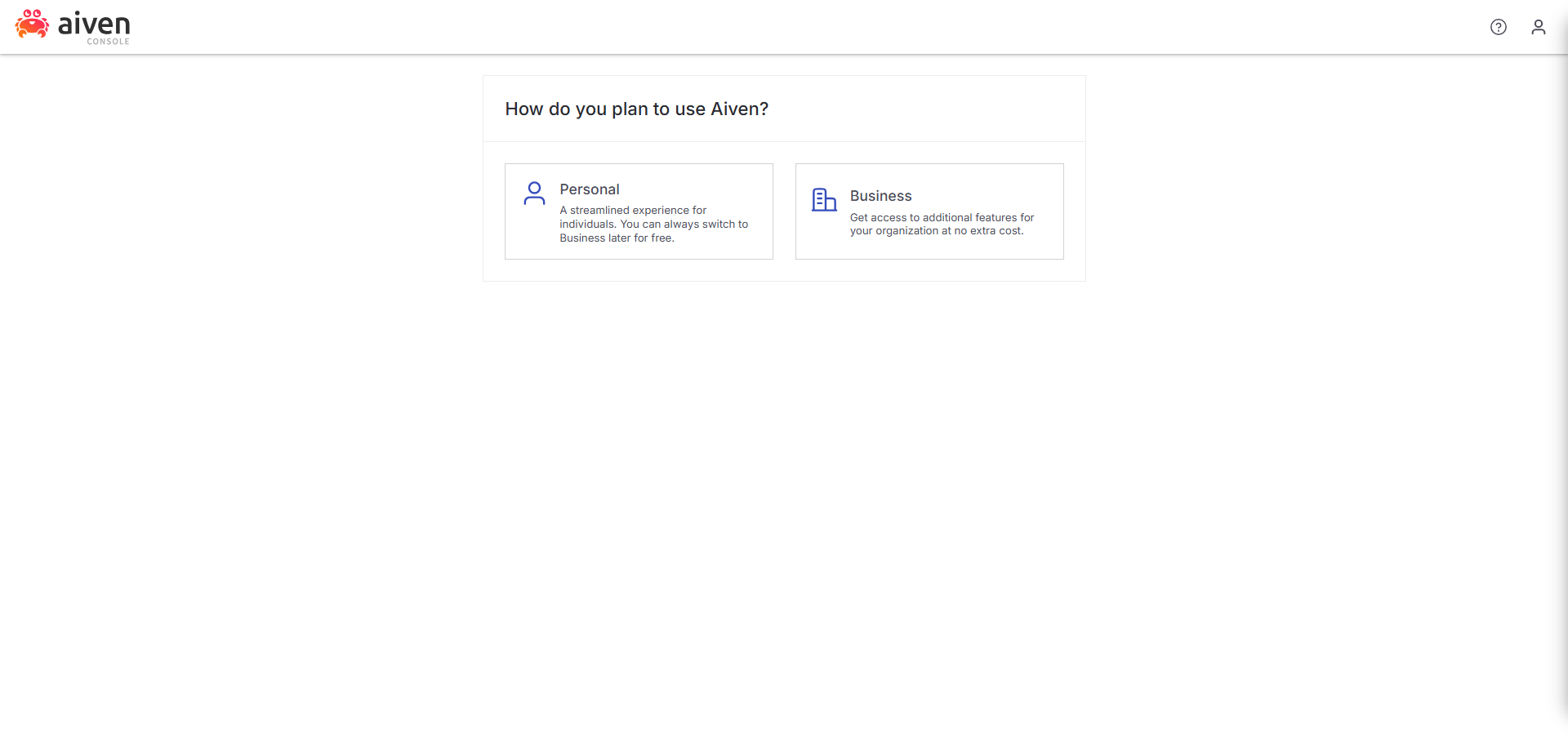
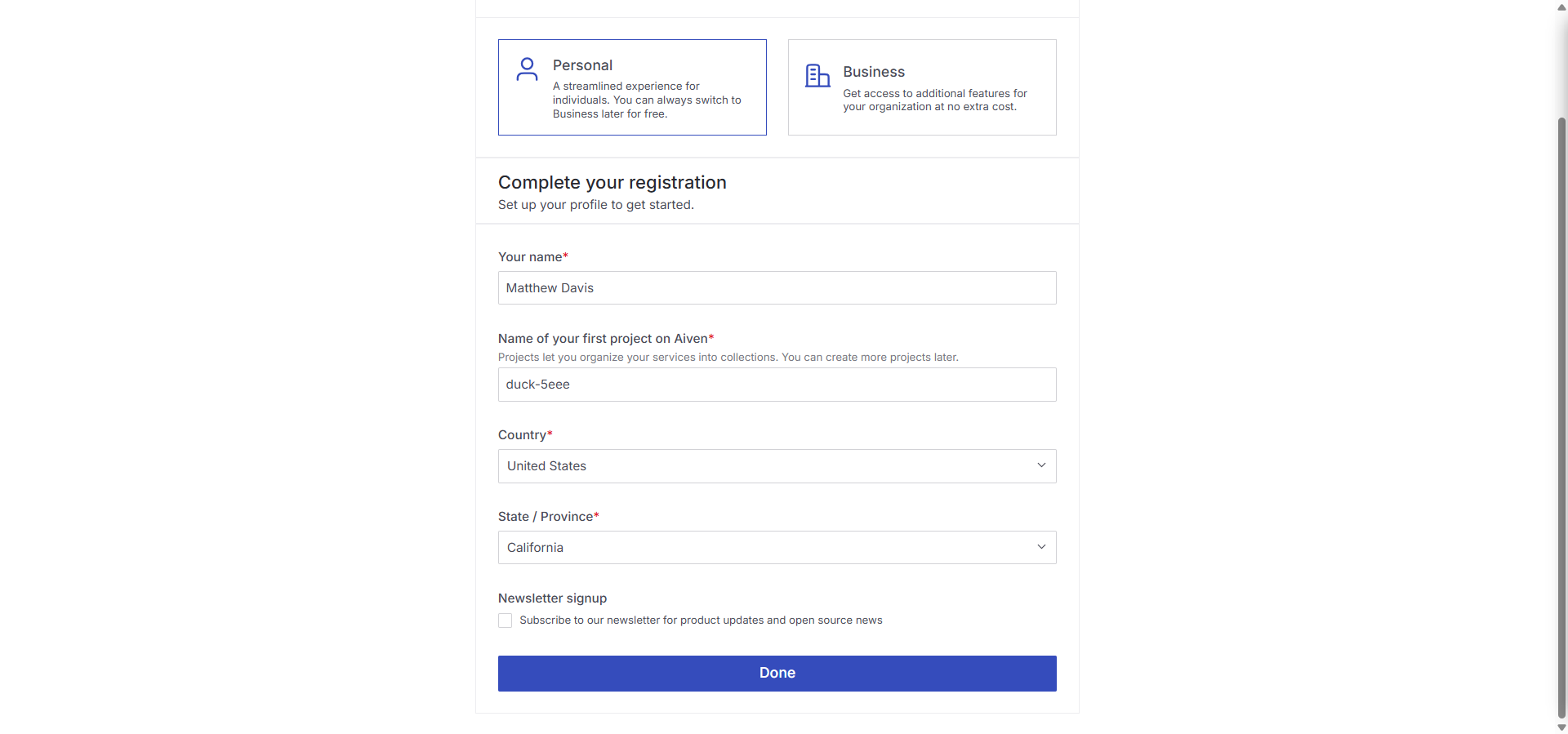
3. 创建 MySQL 服务,选择免费计划 🆓
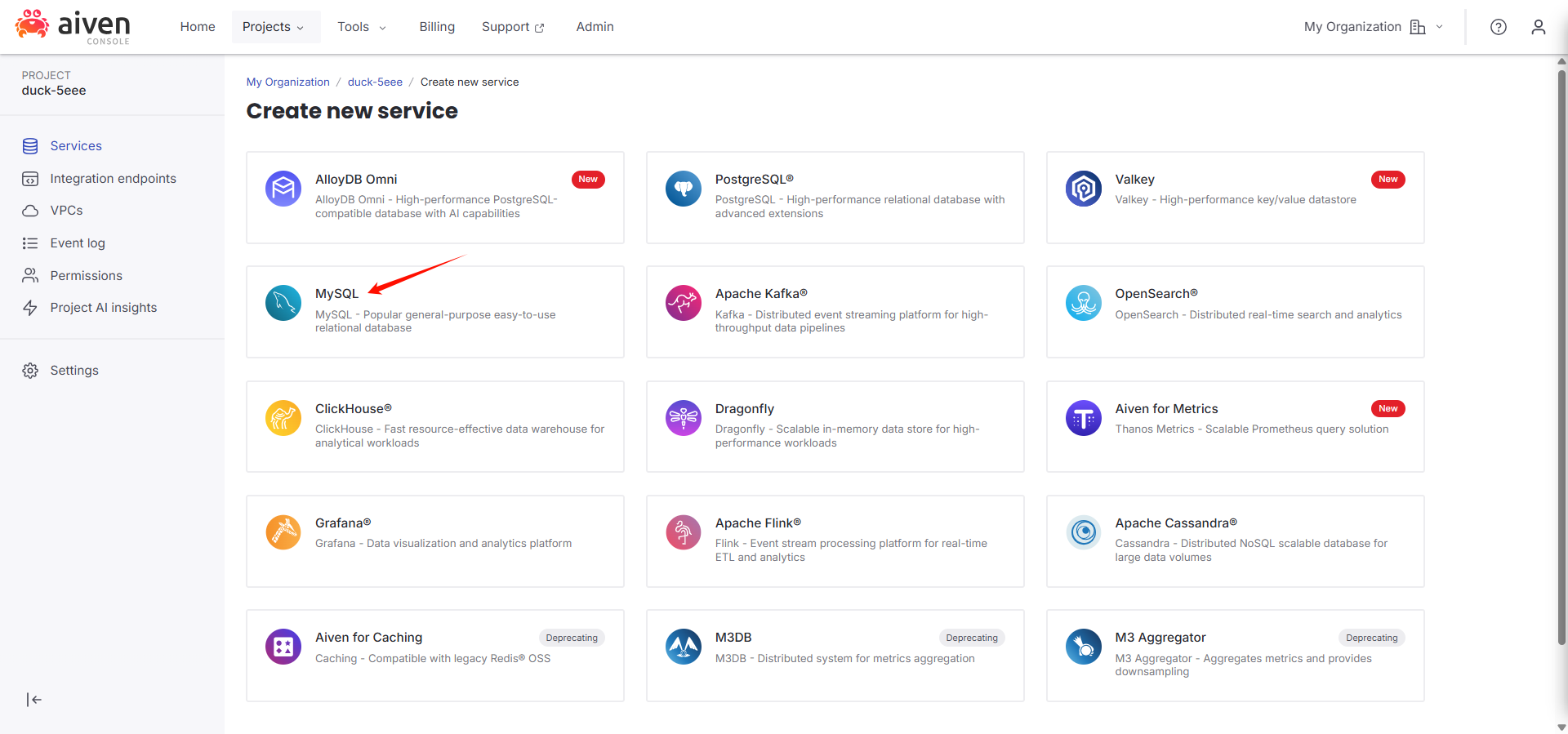
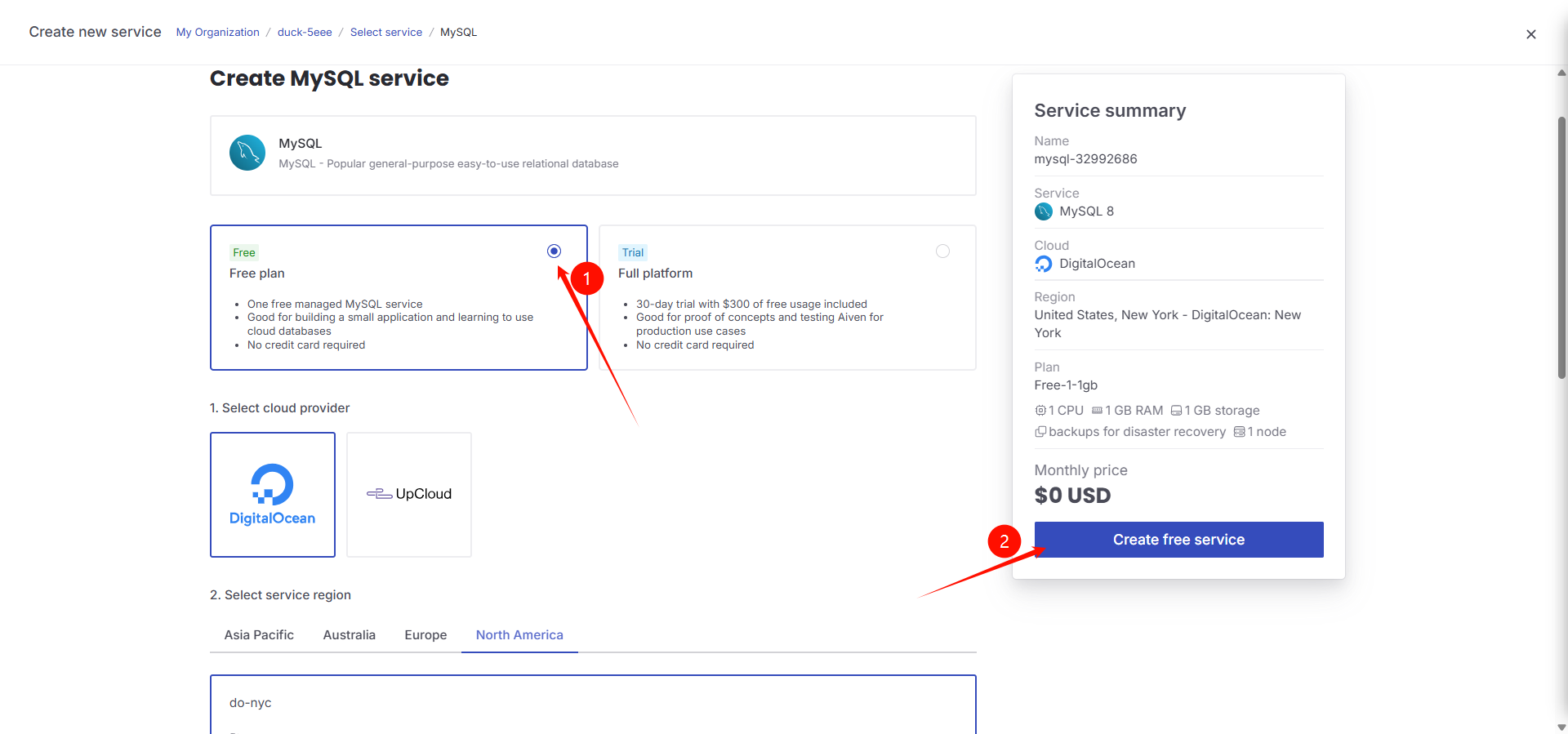
4. 记录下数据库配置信息(后续部署服务时需要用到),这些信息对应 Gemini Balance 服务配置中的以下项(见图示)👇
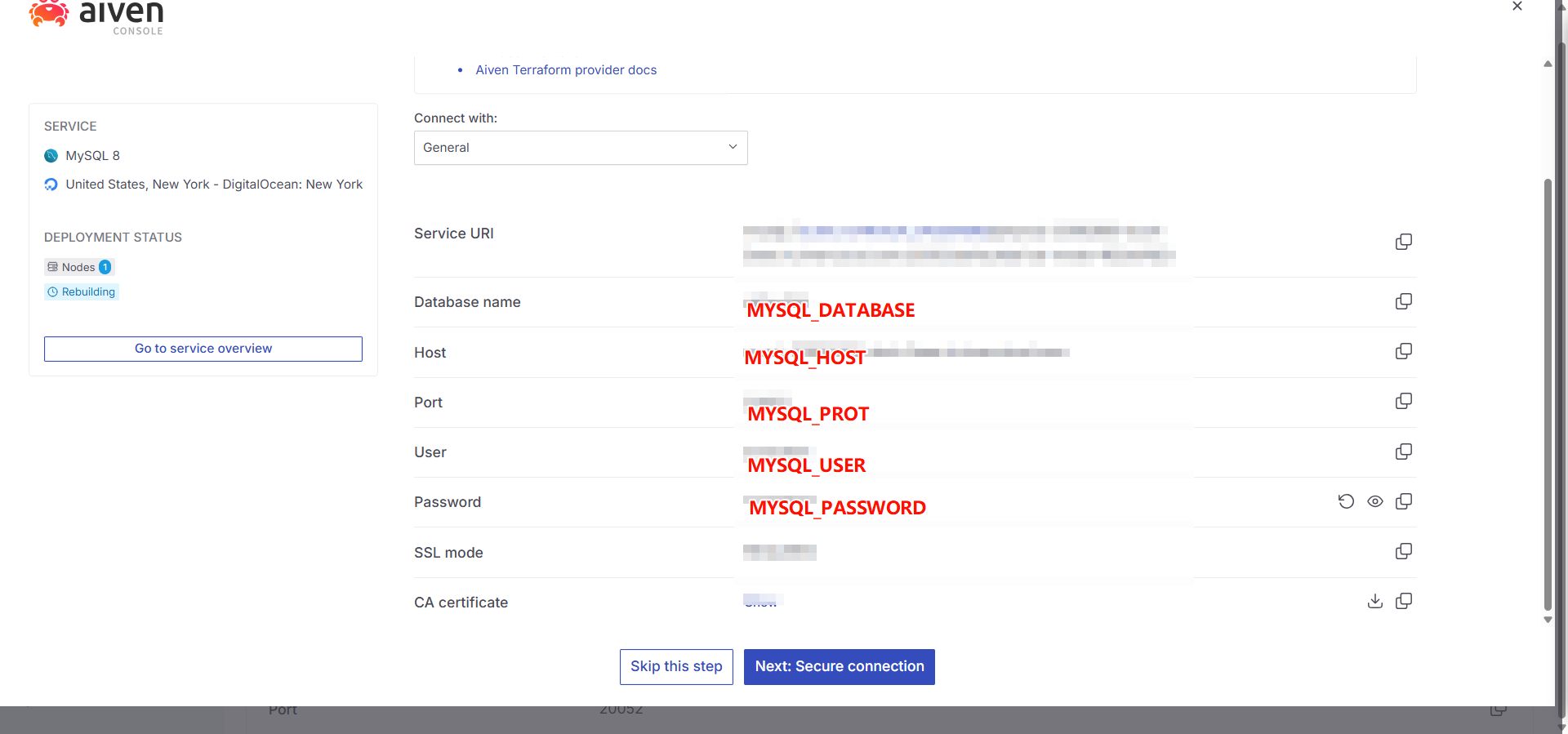
三、Hugging Face 部署服务 ☁️
1. 注册或登录 Hugging Face 账号 🔑
2. 创建 Space,空间名可以随意填写(尽量独一无二),选择 Docker 环境。🐳
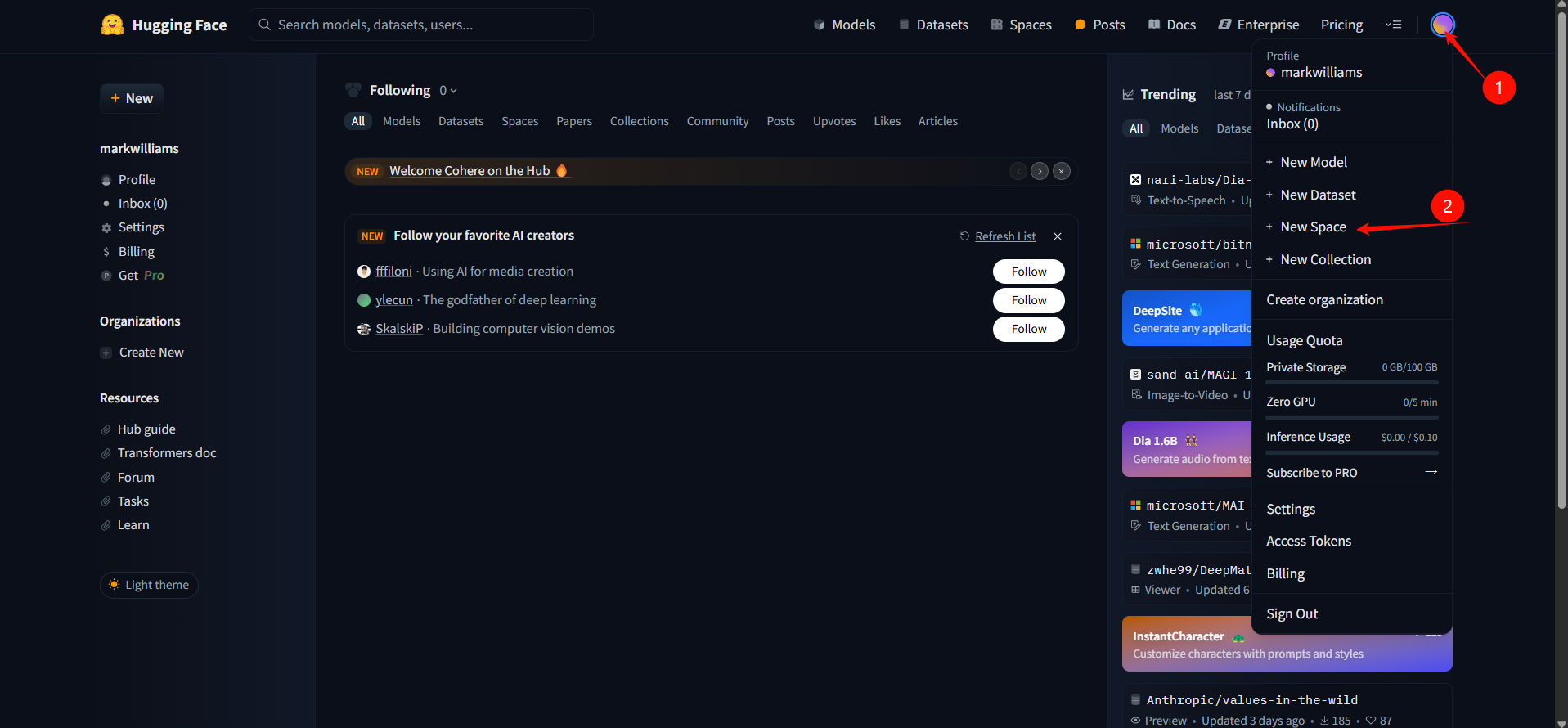
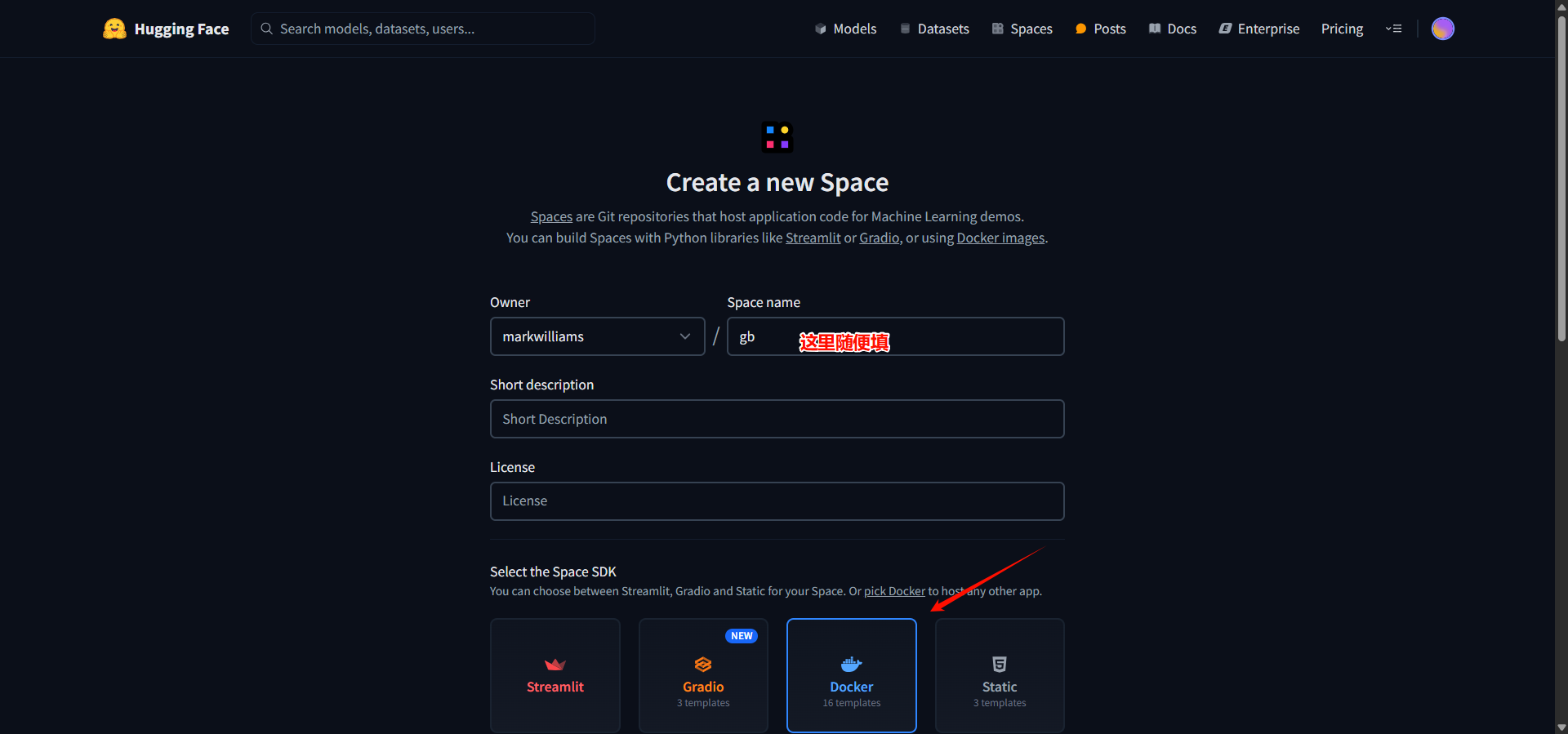
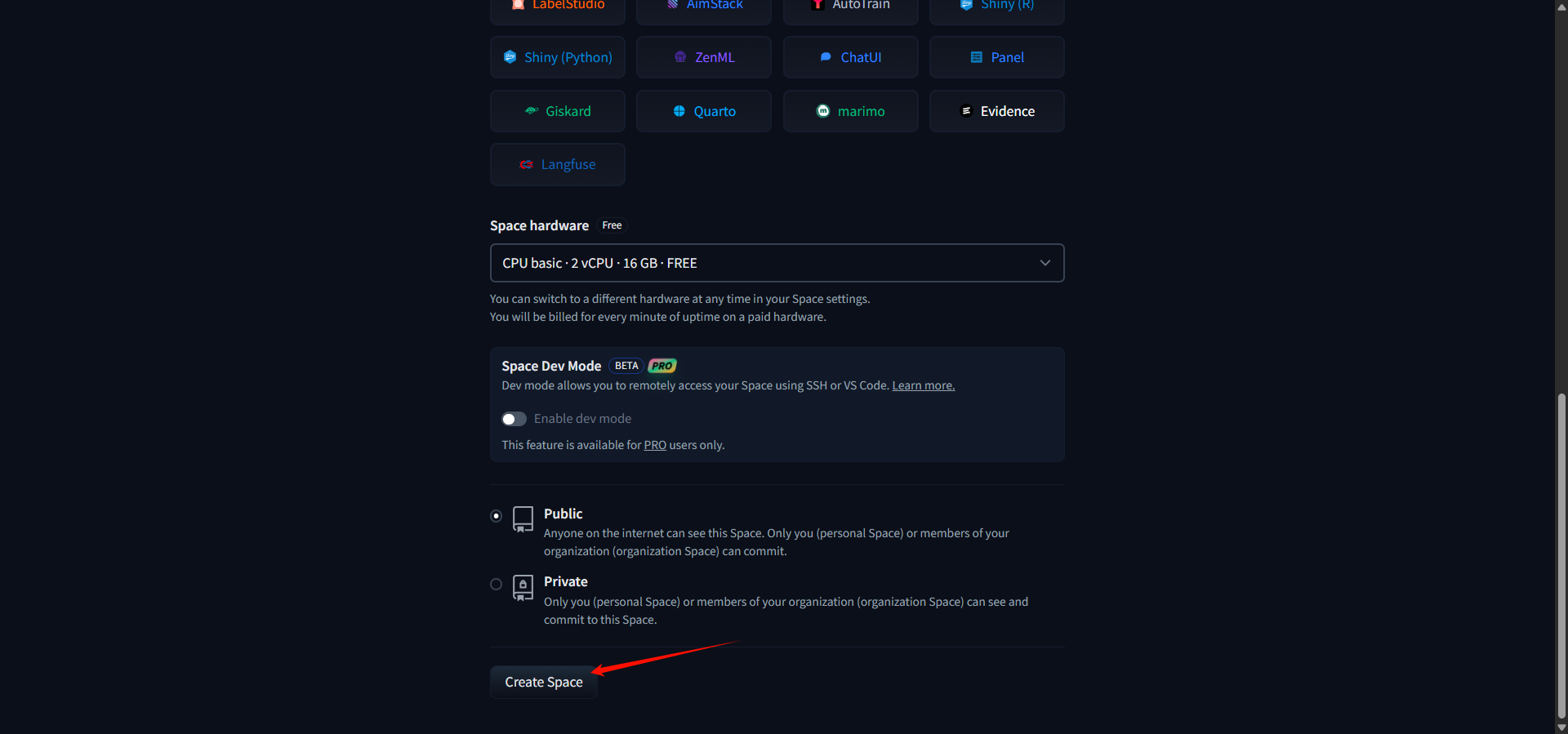
3. 选择 Files 选项卡,创建一个名为 Dockerfile 的文件。📄
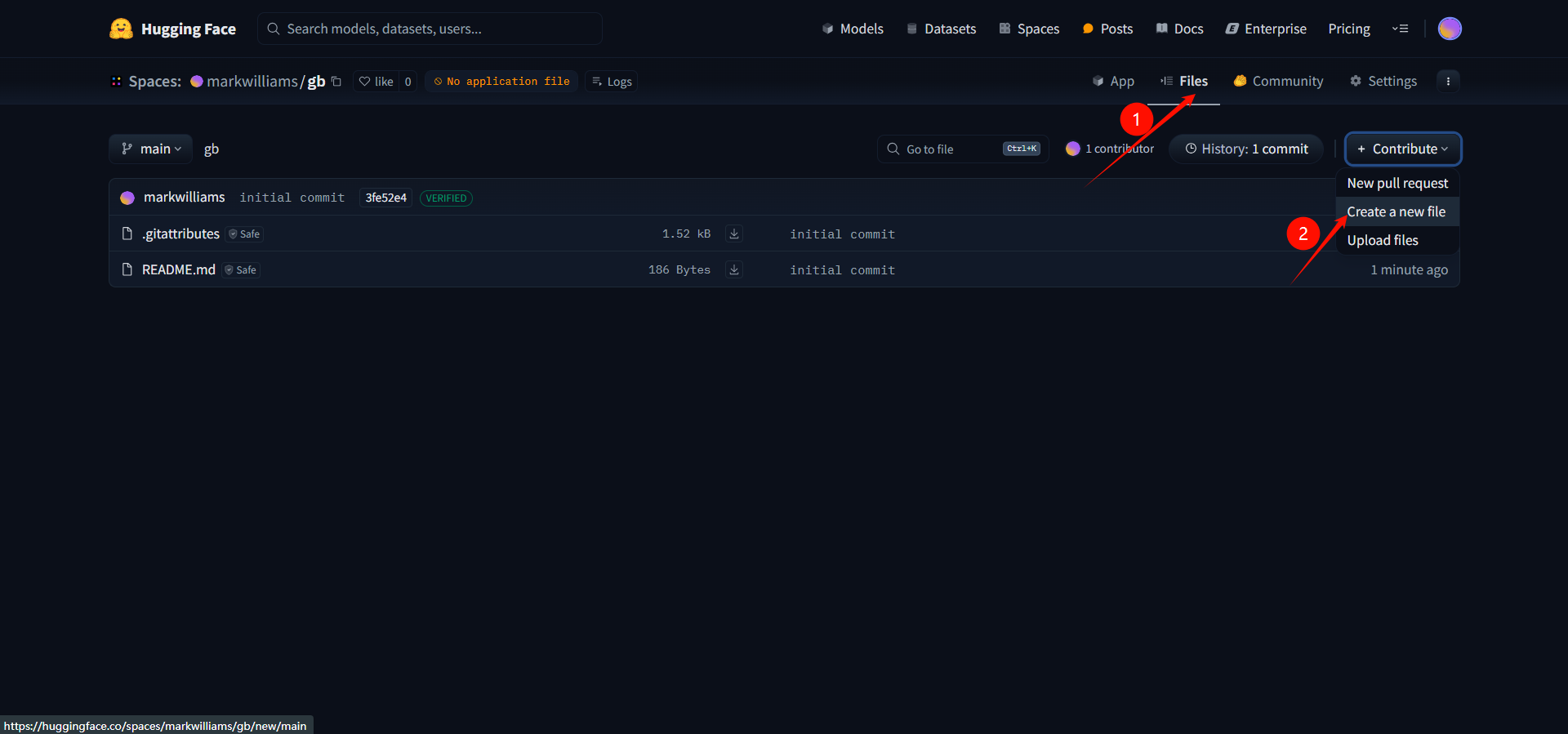
填入下面内容,点击页面最下方的commit new file to main按钮
bash
FROM ghcr.io/snailyp/gemini-balance:latest
EXPOSE 7860
CMD ["uvicorn", "app.main:app", "--host", "0.0.0.0", "--port", "7860"]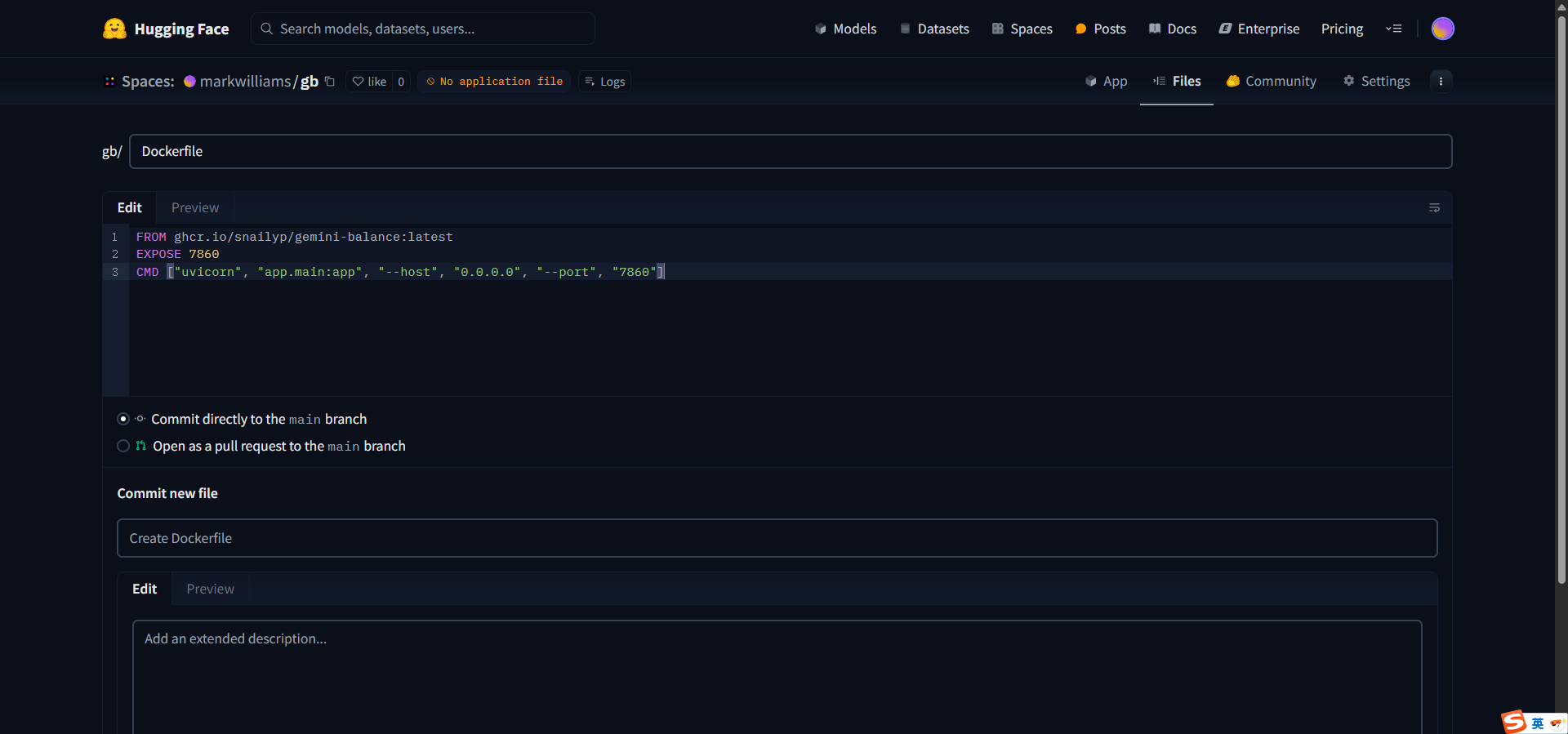
4. 添加必要的环境变量 📝
选择settings,往下拉到Variables and secrets,new variavble新建公开变量,new secret新建私密变量(比如gemini密钥)
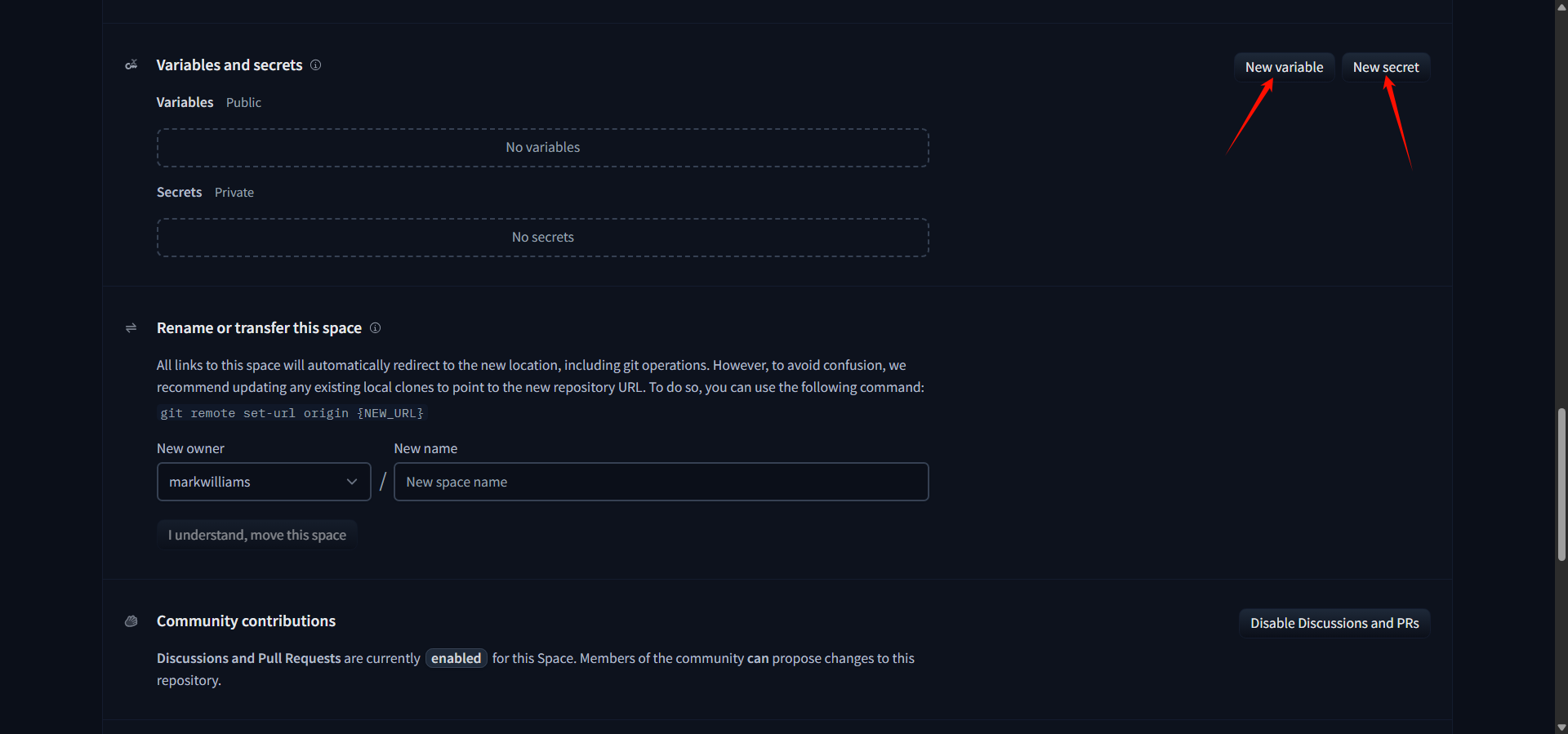
这些变量是必填的,正确填完之后,服务就会正常运行了 按顺序一个一个添加环境变量,先API 相关配置,再时区配置,最后数据库配置
| 配置项 | 说明 | 示例 |
|---|---|---|
| API 相关配置 | ||
API_KEYS | 必填,Gemini API 密钥列表可以配置一个值,批量设置可以在web端进行(比较方便),用于负载均衡 | ["gemini_key"] 数组,一定要包含中括号和引号 |
ALLOWED_TOKENS | 必填,允许访问的 Token 列表,该值为自定义值,可用于api调用,分享给朋友使用 | ["allowed_key1"] 数组,一定要包含中括号和引号 |
AUTH_TOKEN | 可选,超级管理员token,具有所有权限也可以用于api调用,不填默认使用 ALLOWED_TOKENS 的第一个,web端登录需要用这个值 | sk-123456 |
| 时区配置 | ||
TZ | 时区设置,建议值 Asia/Shanghai | |
| 数据库配置 | ||
MYSQL_HOST | 必填,MySQL 数据库主机地址 | xxxxxxxx.h.aivencloud.com |
MYSQL_PORT | 必填,MySQL 数据库端口 | 100000 |
MYSQL_USER | 必填,MySQL 数据库用户名 | adafd |
MYSQL_PASSWORD | 必填,MySQL 数据库密码 | 123456 |
MYSQL_DATABASE | 必填,MySQL 数据库名称 | defaultdb |
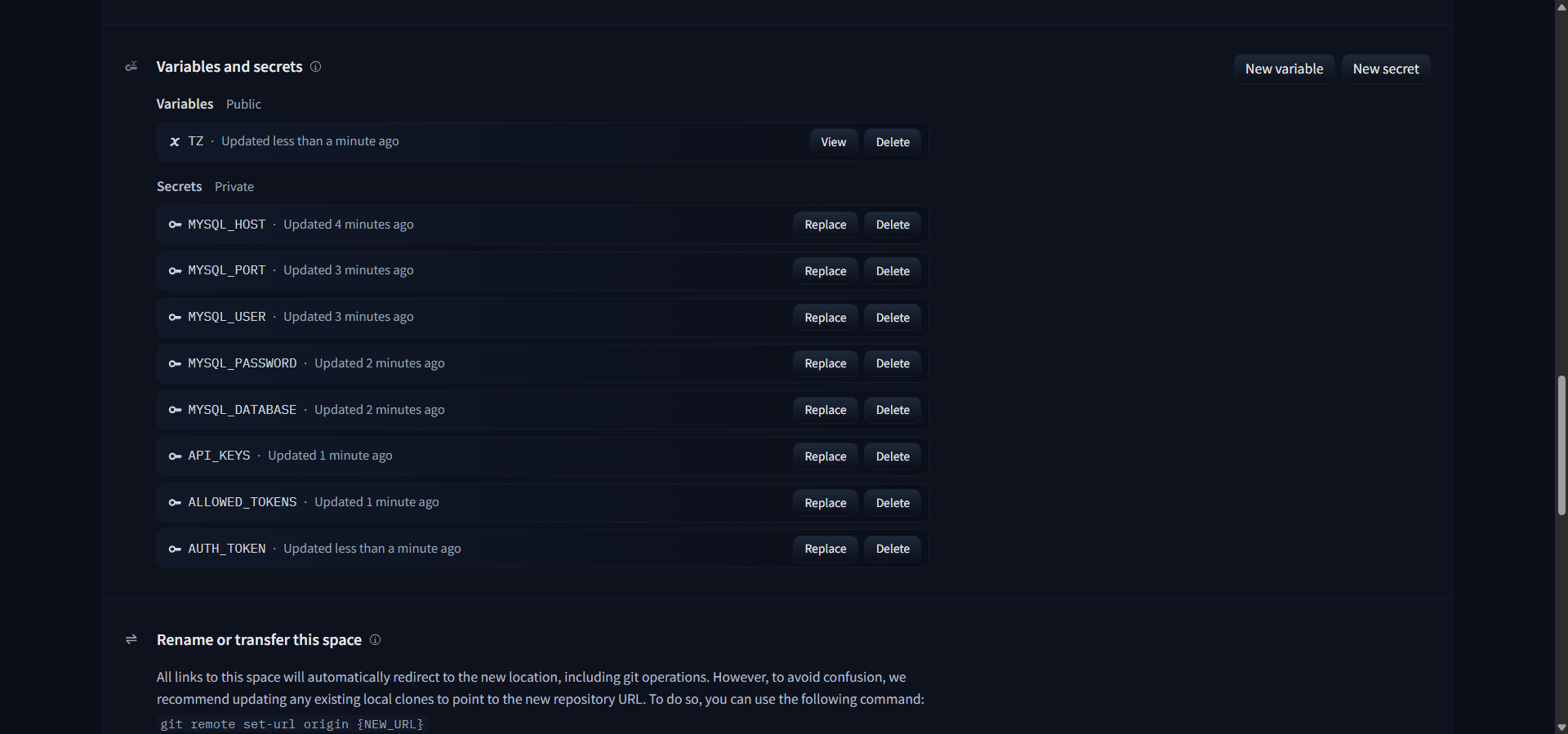
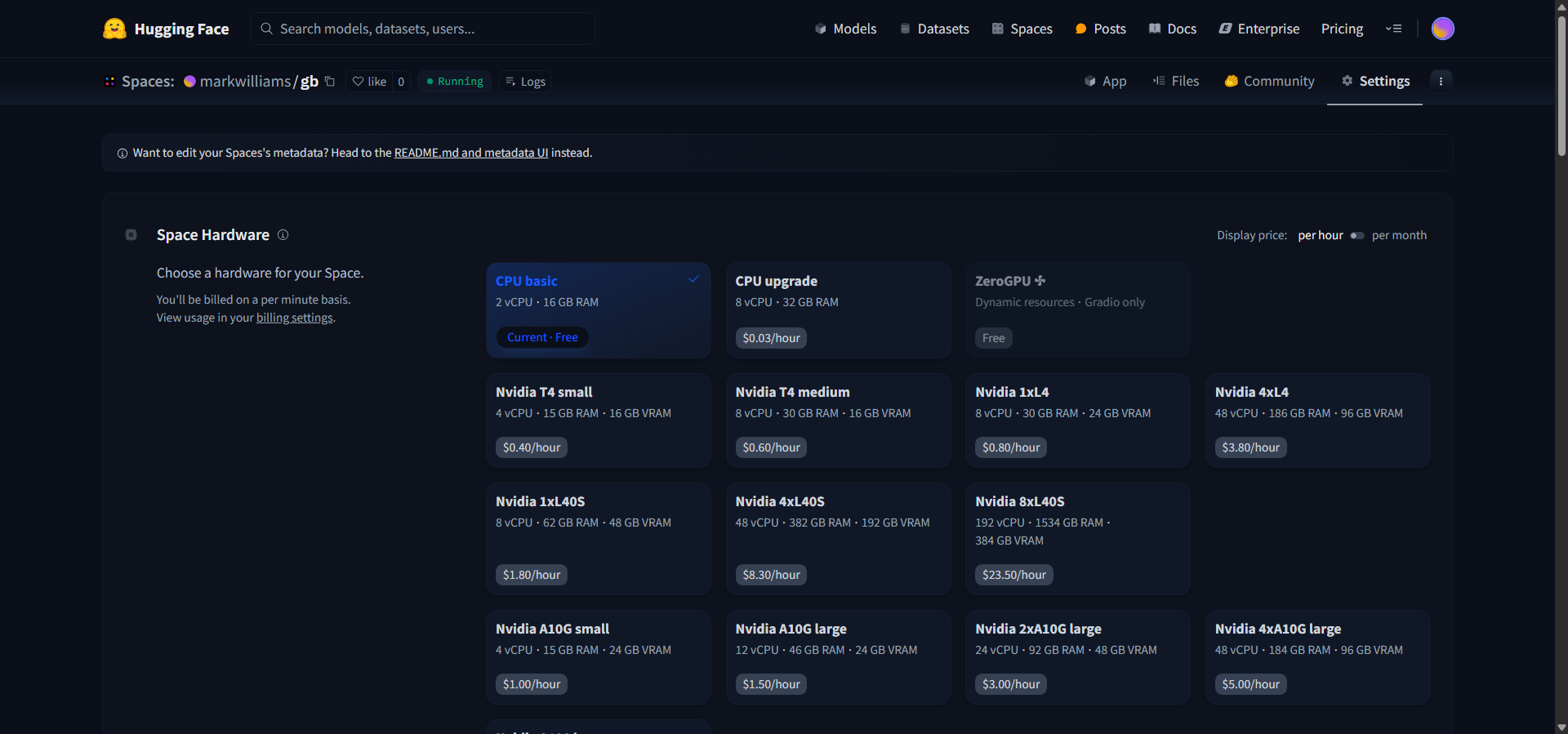
四、访问 Web 端 🌐
按照下面的步骤复制出请求 URL(这将是您在各种客户端中填写的 base_url),然后在浏览器(推荐使用 Chrome 浏览器)中打开该 URL。输入您配置的 AUTH_TOKEN 值,即可进入管理后台。💻 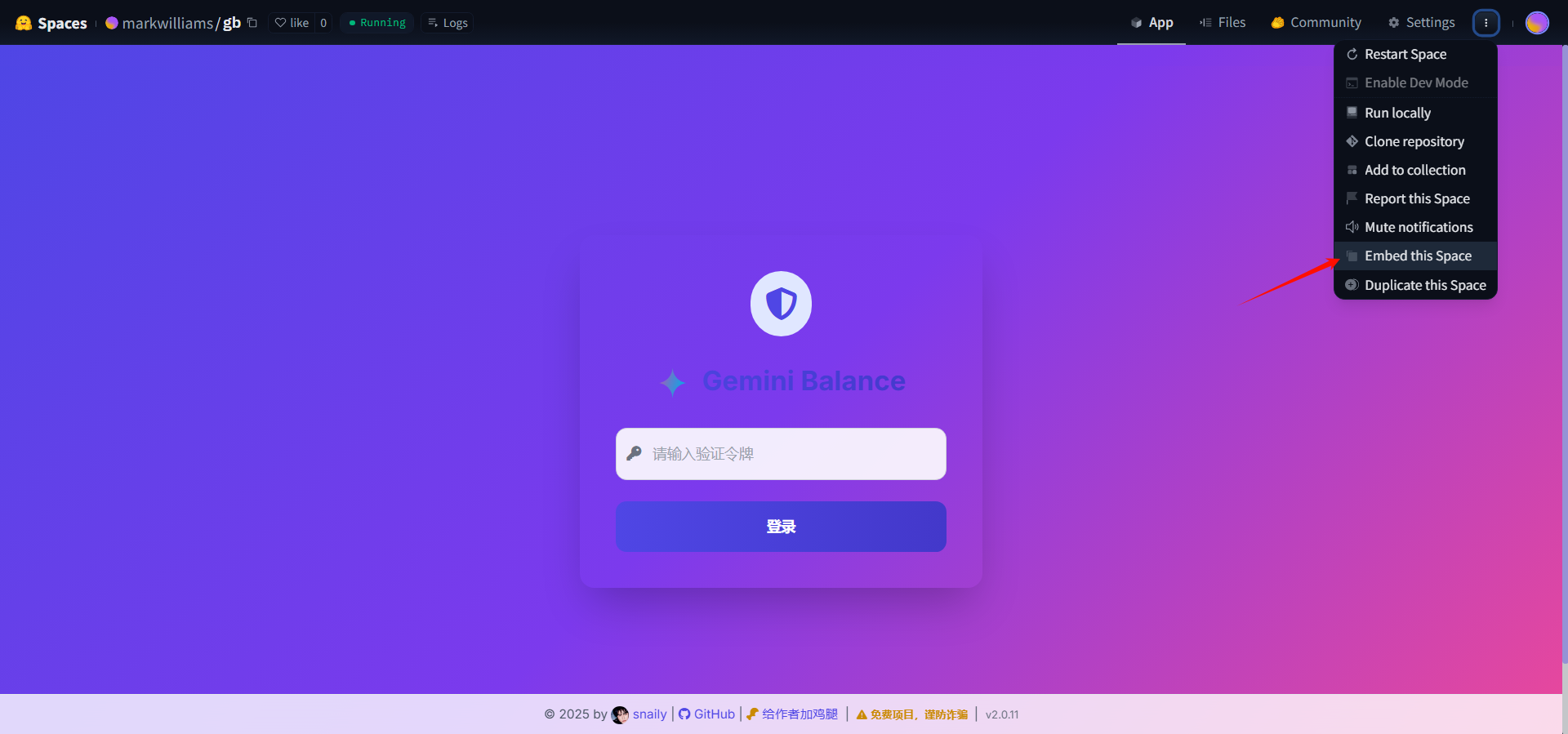
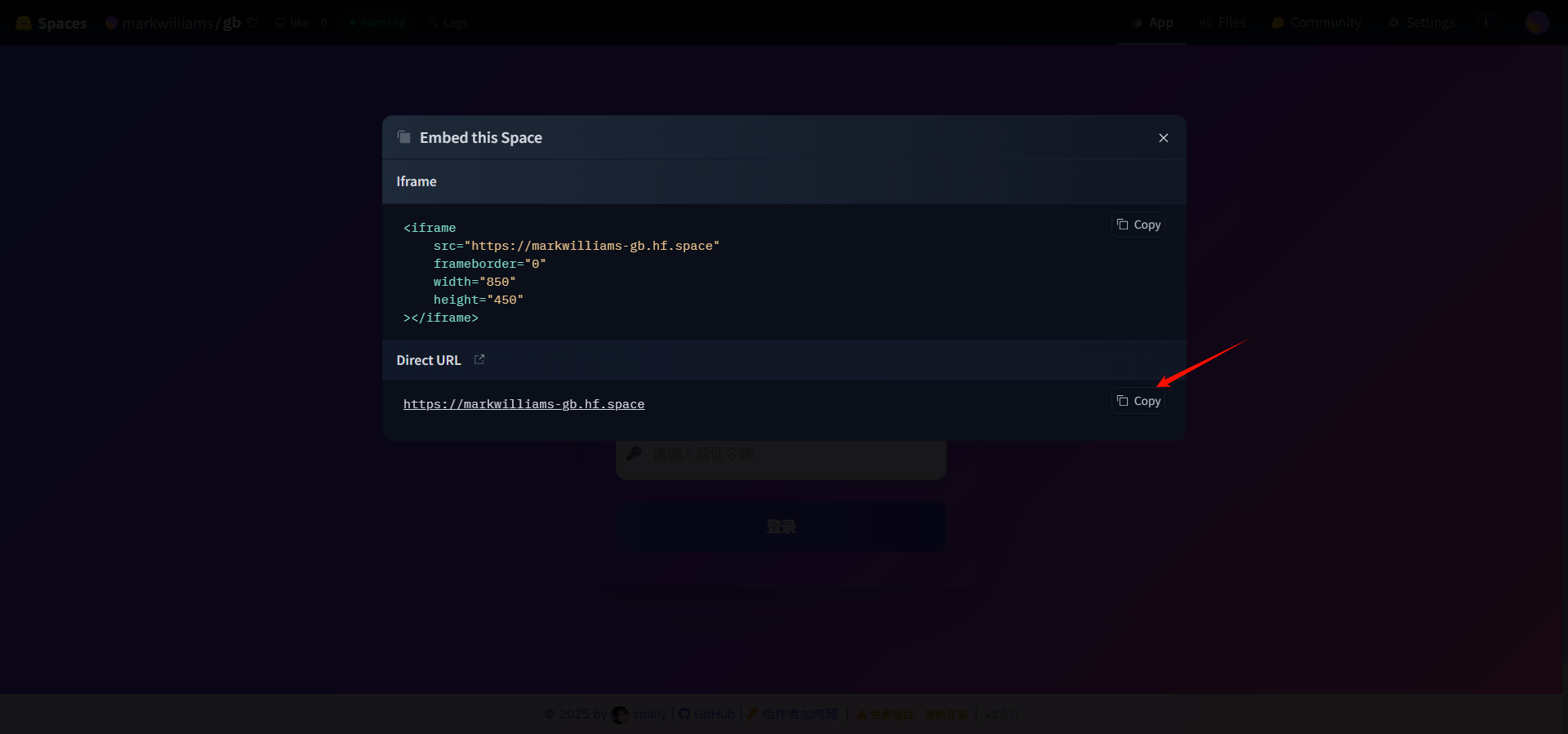
在这里,您可以方便地批量添加密钥,支持任意格式(系统会基于正则表达式进行匹配并自动去重)。最后,请务必点击页面下方的“保存”按钮,您的配置才会生效。💾